如何设置文件夹权限?详细图文教程助你轻松管理访问权限
时间:2025-08-21 来源:互联网
欢迎来到系统管理指南,在这里您将掌握文件夹权限设置的核心技巧。无论是团队协作还是个人隐私保护,正确的权限管理能避免数据泄露或误删风险。下面通过实操演示,带您解锁Windows和Linux系统的权限控制逻辑。

为什么你的文件总被误删?权限失控的典型场景
同事突然说打不开你共享的方案文档?家人误删了你电脑里的照片?这些常见问题都源于文件夹权限配置不当。权限就像保险箱的密码锁,必须精确分配「可读」「可写」「可执行」三种基础权限。比如财务部门的预算表,应该禁止其他部门成员修改;而项目组的资源库,可能需要开放部分成员的编辑权限。
Windows系统:右键菜单隐藏的权限魔法
选中文件夹→右键「属性」→切换到「安全」选项卡,这里藏着大多数用户从未注意的权限面板。点击「编辑」按钮,你会看到用户组列表和对应的权限复选框。要给新用户授权,点击「添加」输入账户名,接着勾选「修改」或「读取和执行」权限。注意「完全控制」权限慎用,它相当于把保险箱钥匙直接交给对方。
Linux命令行:用chmod实现精准控制
在终端输入ls -l查看现有权限,那些神秘的rwx字符分别代表读、写、执行权限。通过chmod 755 文件夹名这样的命令,用数字组合快速设定权限——第一个数字7(4+2+1)给所有者全部权限,后面两个5(4+0+1)分别给组用户和其他人只读权限。想更直观?试试chmod u=rwx,g=rx,o=rx这种字母赋值法。
特殊场景处理:继承权限与共享冲突
当子文件夹突然无法继承父级权限时,需要手动取消「禁用继承」选项。遇到过共享文件夹显示红色叉号图标吗?这往往是NTFS权限和共享权限叠加导致的冲突。解决方案是进入「高级共享」设置,勾选「同时应用共享和NTFS权限」,就像把两条冲突的交通信号灯统一成绿灯。
权限管理的进阶技巧:审核与备份
在「安全」→「高级」→「审核」中添加跟踪规则,可以记录谁在什么时候修改了文件。定期用icacls命令导出权限配置(例如icacls C:\Data /save permissions.txt),万一误操作还能快速恢复。对于关键数据,建议采用「权限+备份」双保险策略,毕竟再严密的权限也防不住硬盘损坏。
现在试试给你的工作文件夹设置「仅允许查看但不能复制」的权限?这种需求需要配合加密软件实现,但基础权限控制已经能解决90%的日常问题。记住,权限管理不是一次性任务,当团队成员变动或文件用途改变时,记得回来调整这些看不见的安全锁。
免责声明:以上内容仅为信息分享与交流,希望对您有所帮助
-
 超星网课学生登录入口-超星学生通官网网页版快速登录入口 2025-12-29
超星网课学生登录入口-超星学生通官网网页版快速登录入口 2025-12-29 -
 微云网页版快捷登录入口-腾讯微云Web端一键登录入口 2025-12-29
微云网页版快捷登录入口-腾讯微云Web端一键登录入口 2025-12-29 -

-
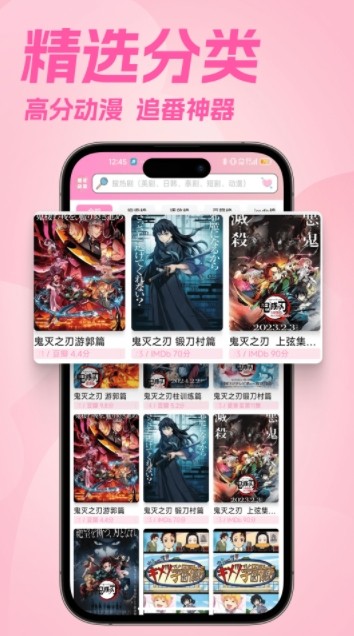 樱花动漫下载安卓最新版本-樱花动漫app官方正版免费下载 2025-12-29
樱花动漫下载安卓最新版本-樱花动漫app官方正版免费下载 2025-12-29 -
 抖音创作者服务平台登录入口 2025-12-29
抖音创作者服务平台登录入口 2025-12-29 -
 樱花动漫官网入口在哪-樱花动漫官网直达入口 2025-12-29
樱花动漫官网入口在哪-樱花动漫官网直达入口 2025-12-29





